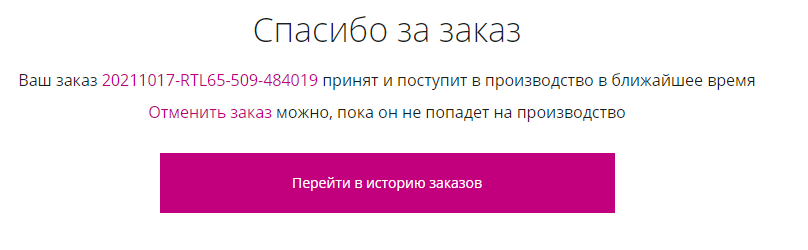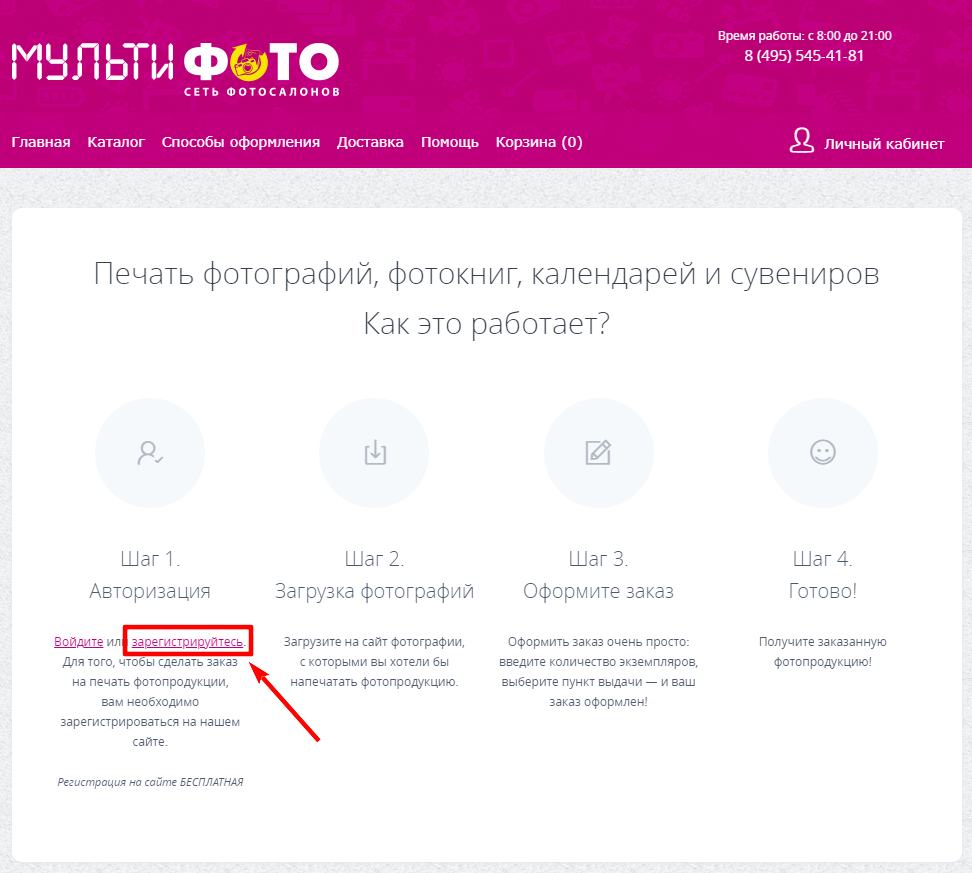Личный кабинет «Мультифото»: инструкция по регистрации, преимущества аккаунта

Известная в Москве сеть салонов «Мультифото» оказывает фотоуслуги и копировальные услуги по выгодной цене. На территории столицы успешно функционирует 45 фотосалонов и копицентров. Компания предлагает возможность воспользоваться и дистанционным сервисом выбора продукции и услуг. Личный кабинет Мультифото является специальным сервисом, с помощью которого клиенты интернет-магазина осуществляют на сайте поиск информации и выбор товаров. Интерфейс ЛК достаточно простой и удобный.
Войти в личный кабинет
Содержание
- 1 Регистрация личного кабинета
- 2 Вход в личный кабинет
- 3 Восстановление доступа
- 4 Функциональные возможности
- 5 Техподдержка
Регистрация личного кабинета
Дистанционный сервис доступен клиентам, которые планируют приобрести фотопродукцию и заказать фотоуслуги. Необходимо перейти на официальный сайт сети салонов и пройти процедуру регистрации:
- Нажмите на кнопку «Вход» для желающих приобрести фотокниги, фотографии, осуществить интерьерную печать, сувениры.

- В блоке регистрации укажите актуальный адрес электронной почты.
- Согласитесь с пользовательским соглашением и примите условия обработки личных данных.
- Нажмите кнопку «Зарегистрироваться».
На указанный адрес электронной почты будет выслано письмо с автоматически сгенерированным паролем доступа. С его помощью удастся авторизоваться в системе.
Важно! После первой авторизации пользователь может сменить логин и пароль в настройках аккаунта.
Если пользователь планирует заказать полиграфию, фототовары, услуги, то ему надо нажать на кнопку «Вход» и перейти к вкладке «Регистрация». В открывшейся форме укажите адрес электронной почты, имя клиента, дайте согласие на обработку личной информации и нажмите кнопку «Зарегистрироваться». Откроется доступ к интернет-магазину, где можно заказывать услуги и продукцию.
В личном кабинете в разделе «Сменить пароль» можно будет установить секретную комбинацию символов для доступа.
Войти в личный кабинет
Вход в личный кабинет
Инструкция для входа:
- Пользователи, интересующиеся фотокнигами, фотографиями, интерьерной печатью и сувенирами, должны нажать на кнопку «Вход».
- Откроется окно авторизации https://order.multifoto.ru/, где надо будет указать адрес электронной почты в качестве логина и пароль доступа.

- Затем нажать кнопку «Войти».
Если параметры аутентификации указаны верно, то пользователь окажется в своем личном кабинете. При некорректном указании учетных данных появится предупреждение «Неверный логин или пароль». Необходимо будет откорректировать идентификаторы и повторить попытку авторизации.
Важно! Авторизоваться можно с помощью аккаунта в одной из социальных сетей.
При необходимости заказать полиграфию, фототовары, услуги, пользователи должны нажать на вторую кнопку «Вход». После этого нужно ввести e-mail, который привязан к аккаунту, пароль, а затем нажать кнопку «Войти».
Если появится предупреждение «Логин или пароль введены неверно», то потребуется проверить правильность написания учетных данных, выбрать нужную раскладку клавиатуры или сменить регистр.
Восстановление доступа
Если несколько попыток авторизации завершились безуспешно, то следует воспользоваться процедурой восстановления доступа:
- При входе в ЛК для заказа фотокниг, фотографий, интерьерной печати и сувениров необходимо в окне авторизации перейти на вкладку «Забыли пароль?», ввести адрес электронной почты и нажать кнопку «Восстановить». На указанный e-mail будет выслана инструкция по восстановлению пароля;

- В случае авторизации в ЛК для заказа полиграфии, фототоваров, услуг необходимо выбрать вкладку «Напомнить пароль» или перейти по ссылке https://multifoto.ru/auth/forgot-password. В открывшейся форме укажите логин или e-mail, а затем нажмите «Восстановить». Ссылка для смены пароля, а также регистрационные данные будут высланы по электронной почте.
Функциональные возможности
В личном кабинете категории «Фотопечать» пользователи смогут воспользоваться такими опциями:
- загружать фотографии для заказов;
- формировать персональные альбомы и видеть сформированные макеты;
- контролировать статус заказа и смотреть историю оформления заказов ранее;
- отслеживать состояние лицевого счета;
- получать сведения о наличии бонусных баллов;
- участвовать в партнерской программе;
- откладывать заинтересованные позиции в корзину и оформлять заказ;
- оперативно обращаться в службу техподдержки.
В личном кабинете для заказа полиграфии и фототоваров пользователи смогут выбирать нужные категории продукции и отправлять их в корзину. Можно оформлять заказы и отслеживать их статус, видеть профили и историю заказов, оформлять подписки. Также можно редактировать личные данные и получать контактные данные действующих фотосалонов.
Техподдержка
Обратиться в службу техподдержки можно из личного кабинета пользователя. При необходимости пользователи могут задать вопросы по телефону +7(495)545-41-81 или в сервисе обратной связи.
В разделе «Помощь» сайта «Мультифото» представлены ответы на часто возникающие вопросы клиентов. Специалисты сети фотосалонов оперативно примут заявки и окажут необходимую помощь по всем вопросам, включая пользование функционалом личного кабинета или проблемы с оформлением и получением заказов. Салон «Мультифото» расположен по адресу Михалковская, 63Б, стр.4.
The following two tabs change content below.
- Об авторе
- Последние записи

В 2017 году окончил ФГБОУ ВО «Саратовский государственный технический университет им. Гагарина Ю.А.», г. Саратов, по направлению подготовки «Информатика и вычислительная техника». В настоящее время являюсь администратором сайта kabinet-lichnyj.ru. (Страница автора)

Оценка статьи:




 (пока оценок нет)
(пока оценок нет)
![]() Загрузка…
Загрузка…
Как зарегистрироваться в личном кабинете платформы Мультифото
На чтение 4 мин Просмотров 165
Обновлено 09.09.2022
Мультифото – крупный полиграфический холдинг, который предоставляет своим клиентам услуги по печати, дизайну и обработке. Он преимущественно сотрудничает с юридическими лицами или индивидуальными предпринимателями, но также может предоставлять услуги физическим лицам. Компания выполняет хорошую работу, используя высококачественное современное оборудование.
Если войти в личный кабинет «Мультифото», то пользователь получает доступ ко всему предусмотренному функционалу. Здесь можно будет заказывать продукцию, пользоваться встроенными графическими редакторами или заказывать проекты у дизайнеров. Но предварительно потребуется зарегистрироваться на сайте.
Содержание
- Вход
- Регистрация
- Восстановление пароля
- Функционал
- Контактные данные
Вход
Чтобы авторизоваться на официальном сайте полиграфического холдинга Мультифото, необходимо выполнить следующий ряд действий:
- Загрузить главную страницу холдинга, ссылка: multifoto.ru.
- Справа под шапкой выбрать кнопку «Вход», которая переводит в соответствующий раздел.
Внимание: первая кнопка преимущественно используется физическими лицами, поскольку здесь предлагаются стандартные услуги. Вторая – в основном для юридических лиц.
- При клике на первую кнопку загружается новая страница (в новой вкладке браузера).
- С правой стороны в форме ввести свой электронный адрес и пароль.

- Нажать «Войти».
Также здесь можно авторизоваться через личные кабинеты в различных социальных сетях.
Внимание: если нужно воспользоваться полиграфическими услугами, тогда кликают на вторую кнопку «Вход». Она открывает окно идентификации на этой же странице. Здесь также вводят e-mail и пароль, затем кликают на «Войти», чтобы перейти в свой личный кабинет Мультифото.

Регистрация
Чтобы зарегистрироваться в системе Мультифото для интерьерной печати или покупки других фототоваров, выполняются действия:
- Открыть главную и нажать на первую кнопку «Вход».
- В разделе https://order.multifoto.ru/ с левой стороны ввести электронный адрес, затем поставить галочки согласия с правилами и условиями использования сервиса.
- Нажать «Зарегистрироваться».

- Подтвердить свой e-mail.
- Задать пароль и заполнить небольшую регистрационную карточку.
- Завершить процедуру.
Чтобы зарегистрировать личный кабинет Мультифото для получения клиентом различных полиграфических услуг, потребуется:
- Открыть главную и нажать на второй «Вход».
- В открывшемся окне переключиться на вкладку «Регистрация».

- В новой форме указать свой электронный адрес и имя.
- Поставить галочку согласия с обработкой личной информации.
- Решить капчу «Я не робот».
- Нажать «Зарегистрироватся».
- Подтвердить электронный адрес.
- Задать пароль.
- Завершить процедуру создания личного кабинета.
Внимание: просто создать личный кабинет Мультифото недостаточно, чтобы полноценно пользоваться представленным сервисом. Также потребуется заполнить профиль или задать правильные технические задания специалистам, чтобы они начали выпускать фотопродукцию для клиента.
Восстановление пароля
Если потребуется восстанавливать пароль от личного кабинета для заказа фототоваров, тогда переходят на страницу. Здесь потребуется ввести свой электронный адрес, после чего нажать на «Восстановить». На почту отправляются дальнейшие инструкции по восстановлению.

Совет: рекомендуется привязать к личному кабинету на Мультифото свои учетные записи в социальных сетях. При авторизации через них вводить секретную комбинацию символов вообще не потребуется.
Если же нужно получить доступ к личному кабинету для использования полиграфического сервиса, тогда открывается идентификационное окно, в котором кликают на «Напомнить пароль». Далее загружается раздел, где восстановление доступа выполняется через электронный адрес.
Функционал
Личный кабинет Мультифото предназначается для того, чтобы клиенты могли быстрее и удобнее управлять услугами. Поэтому здесь можно:
- Быстро оформлять заказы. Если заказывается физическая продукция, то адрес доставки вводить не потребуется, он копируется с профиля;
- Просматривать заказы, статусы их выполнения. Также можно подключить, например, СМС-оповещение, чтобы при смене статуса получать соответствующее уведомление;
- Пользоваться платными услугами профессиональных дизайнеров;
- Оплачивать услуги любыми представленными в системе способами;
- Связываться напрямую из личного кабинета с техническими специалистами компании.

Контактные данные
Есть много способов связи, через которые клиенты смогут получить консультацию или техническую поддержку от работников Мультифото:
- Номер клиентской поддержки: 8-495-545-41-81.
- Социальные сети:


Местоположение центрального офиса: город Москва, улица Михалковская, 63Б, стр. 4. Есть очень много подразделений и филиалов, как в российской столице, так и за ее пределами. Поэтому удобнее будет использовать картографические сервисы, чтобы найти ближайшее подразделение.

Елена Милова
Окончила ФГБОУ ВО «ОГАУ» институт управления рисками и комплексной безопасности. Специальность «Информационная безопасность автоматизированных систем». Эксперт в области создания и защиты ЛК. (Об авторе).
Практически все жители Москвы обращаются в компании, которые занимаются распечаткой фото. Одним из известных салонов является «Мультифото». В столице работает 45 копицентров. Организация предлагает своим клиентам воспользоваться удаленной системой выбора услуг и продукции. На официальном сайте необходимо зарегистрироваться и войти в личный кабинет «Мультифото». Через ЛК можно произвести поиск данных и выбрать необходимые товары. Интерфейс аккаунта является удобным и простым для всех пользователей.
Войти в личный кабинет
Содержание
- Регистрация ЛК
- Как войти в ЛК
- Восстановление доступа
- Функции ЛК
- Мобильное приложение
- Служба поддержки
Регистрация ЛК
Если пользователь хочет купить продукцию салона или заказать распечатку фотографий, то рекомендуется воспользоваться официальным порталом. Для этого требуется выполнить несколько простых действий:
- Открыть сайт «Мультифото».
- Выбрать раздел «Вход».
- Нажать «Регистрация».

- Ввести электронную почту.
- Принять условия пользовательского соглашения.
- Кликнуть «Зарегистрироваться».
На электронную почту пользователь получит письмо для подтверждения регистрации. Кроме этго будет указан пароль для входа в ЛК.
Важно! После авторизации необходимо сменить пароль на новый. Рекомендуется создать надежный код доступа, который состоит из заглавных и прописных символов, а также знаков.
Войти в личный кабинет
Как войти в ЛК
Для входа в личный кабинет необходимо следовать инструкции:
- перейти на официальный сайт;
- открыть раздел «Вход»: https://order.multifoto.ru/;

- ввести электронную почту и пароль;
- нажать «Войти».
Важно! Если пользователь нажмет на сноску «Запомнить на 2 недели», то при следующих авторизациях не придется вводить личные сведения.
После выполнения инструкции откроется личный кабинет. После входа можно пользоваться всеми возможностями и функциями аккаунта.
Восстановление доступа
Если не получается войти в ЛК, то рекомендуется проверить раскладку клавиатуры и правильность введенных данных. Затем ввести сведения еще раз. Если вход не выполнен, то необходимо изменить пароль. Для этого требуется выполнить действия:
- Открыть окно авторизации.
- Выбрать пункт «Забыли пароль?» и ввести электронную почту.

- Нажать «Восстановить».
На e-mail будет отправлено сообщение с инструкцией по восстановлению доступа. После сброса пароля необходимо придумать новый и выполнить авторизацию.
Функции ЛК
В личном кабинете «Мультифото» пользователи получают доступ к полному функционалу:
- отслеживание состояния лицевого счета;
- загрузка фотографий для заказа;
- получение данных о наличии бонусов;
- создание персонального альбома;
- участие в партнерской программе;
- просмотр сформированного макета;
- добавление товаров в корзину;
- оформление заказа;
- просмотр контактных данных;
- обращение в службу поддержки.

При заказе фототоваров и полиграфии можно выбрать необходимую категорию в ЛК и добавить товары в корзину. Затем оформить заказ и отслеживать статус. Кроме этого в личном аккаунте можно проверять историю заказов и проверять подписки. А также изменять личные данные.
Мобильное приложение
Фотосалон «Мультифото» не разработала мобильное приложение для своих клиентов. Все желающие могут воспользоваться официальным сайтом компании. Для входа в ЛК нужно получить персональные данные и ввести их в поле авторизации. После этого будут доступны все возможности и функции личного кабинета. Перейти на официальный сайт можно с любого устройства: компьютер, телефон, планшет или ноутбук. Сервис разработан для мобильной версии, поэтому пользоваться личным кабинетом будет удобно даже со смартфона.
Служба поддержки
Если у клиента компании возникли трудности при работе личного кабинета или заказе, то рекомендуется обратиться в службу поддержки «Мультифото». Сделать это можно заполнив форму обратной связи на официальном сайте. Необходимо указать контактные данные и задать вопрос. Пользователи могут позвонить по телефону горячей линии: 8-495-545-41-81.

В разделе «Помощь» на официальном сайте «Мультифото» размещены ответы на часто задаваемые вопросы. Рекомендуется ознакомиться с информацией в данном разделе и при необходимости обратиться в поддержку.
Как создать личный кабинет на сайте «Мультифото»
 Известная на всю Москву сеть «Мультифото» оказывает качественные услуги по созданию креативных и обычных фото, а также по копированию имеющихся. «Мультифото» зарекомендовала себя не только качественной печатью фото, но и фотосувенирами, визитками, полиграфией для бизнеса и фототехникой.
Известная на всю Москву сеть «Мультифото» оказывает качественные услуги по созданию креативных и обычных фото, а также по копированию имеющихся. «Мультифото» зарекомендовала себя не только качественной печатью фото, но и фотосувенирами, визитками, полиграфией для бизнеса и фототехникой.
По всей России функционируют 45 таких фотосалонов, но благодаря интернету можно воспользоваться услугами салона и дистанционно. Именно для этого и создан Личный кабинет «Мультифото», ведь это сервис, при помощи которого потенциальные клиенты могут найти подходящий товар или услугу.
Войти в личный кабинет
Содержание
- 1 Регистрация личного кабинета
- 2 Вход в личный кабинет
- 3 Восстановление пароля от личного кабинета
- 4 Функционал личного кабинета
- 5 Мобильное приложение
- 6 Контактные данные для связи
Регистрация личного кабинета
Функционал ЛК «Мультифото» максимально просты и будут понятны даже новичкам. Для этого следует перейти на страницу https://multifoto.ru/shop/. Здесь в правом верхнем углу легко найдете иконку, похожую на голову и плечи человечка. Нажав туда, откроется окно, где указана возможность войти или зарегистрироваться в личном кабинете.
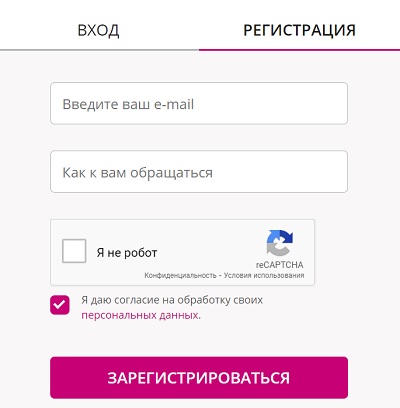
В блоке для регистрации необходимо указать действующую почту и придумать себе логин. Желательно сохранить эти данные, чтобы потом не пришлось восстанавливать данные или снова регистрироваться.
На указанный электронный адрес придет письмо с паролем и дальнейшими указаниями.
Вход в личный кабинет
Пользователи, которые хотят приобрести один из товаров данной компании или воспользоваться ее услугами, необходимо зайти в ЛК. Для этого следует:
- Зайти в то же окно, что и в прошлом пункте.
- Указать введенную ранее электронную почту.
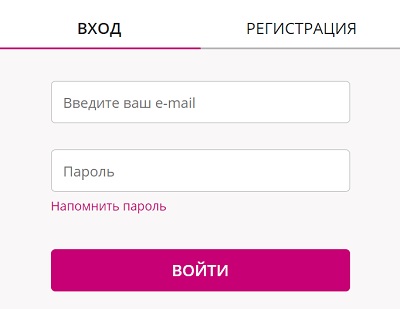
- Ввести пароль, который пришел на вашу почту.
- После этих манипуляций необходимо нажать кнопку «Войти».
Если введенные данные указаны верно, то новый пользователь перейдет в ЛК, если же где-то допустили ошибку, то появится соответствующее предупреждение. В данном случае следует откорректировать введенные данные, предварительно их проверив.
Восстановление пароля от личного кабинета
В случае, когда несколько попыток авторизации оказались безуспешными, следует воспользоваться следующей инструкцией:
- Необходимо нажать «Напомнить пароль».
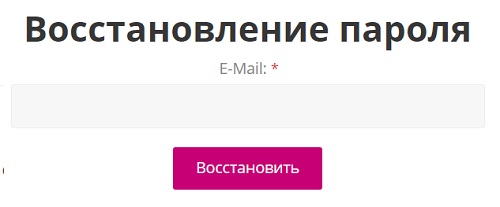
- Ввести в открытом окне адрес почты или логин.
- Нажать «Восстановит».
Письмо для смены пароля в самое ближайшее время придет на электронную почту.
Функционал личного кабинета
При помощи ЛК «Мультифото» новые пользователи могут воспользоваться опциями:
- обратиться пи необходимости в службу поддержки;
- загрузить собственные фото для оформления заказа;
- сформировать альбомы и просмотреть созданные ранее макеты;
- просматривать историю своих действий;
- просматривать данные счета;
- просматривать бонусные баллы;
- откладывать интересующие товары в корзину и впоследствии заказать их.
Помимо этого, можно просматривать статус заказов и оформлять подписки.
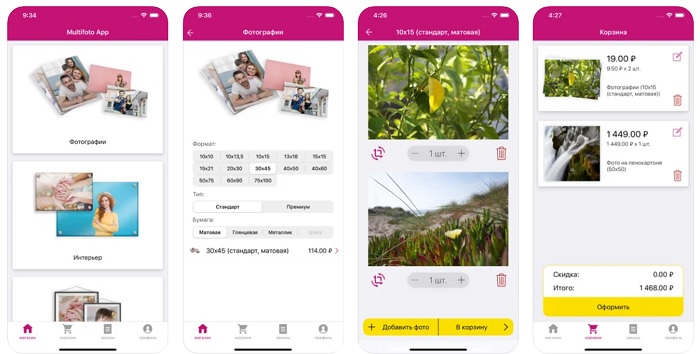
Мобильное приложение
Компания «Мультифото» специально для удобства клиентов разработала мобильное приложение, функционал которого максимально прост и доступен для любого пользователя.
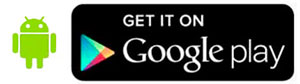
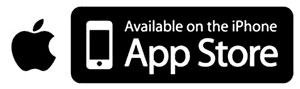 Скачать мобильное приложение можно, как пользователям мобильных устройств на базе Android, так и IOS. Для этого необходимо перейти в Google Play или App Store соответственно.
Скачать мобильное приложение можно, как пользователям мобильных устройств на базе Android, так и IOS. Для этого необходимо перейти в Google Play или App Store соответственно.
Контактные данные для связи
Связаться с компанией «Мультифото» можно перейдя на сайт https://multifoto.ru/ и нажав на три горизонтально расположенные линии в левом верхнем углу. После этого выплывет список разделов. В верхней части указан пункт «адреса магазинов», куда можно приехать и просмотреть имеющиеся товары.
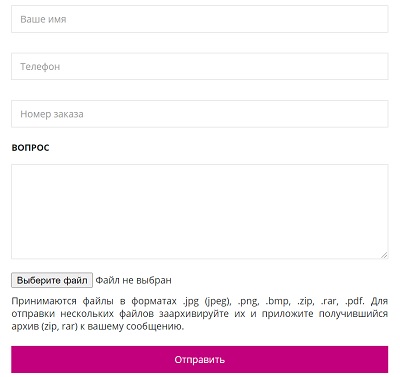
Если нет возможности приехать в магазин, можно связаться с менеджерами по телефону, набрав для этого +74955454181.
На сайте компании также есть раздел «Помощь», где представлены ответы практически на все часто возникающие вопросы.
Специалисты фотосалона всегда оперативно принимают заявки и в максимально короткие сроки отвечают на них.
The following two tabs change content below.
- Биография
- Последние записи

В 2015 году окончил факультет «Финансы и кредит» в НОУ ВПО «Институт Бизнеса и права» по специальности экономист. В настоящее время являюсь онлайн-консультантом на сайте cabinet-bank.ru и с радостью готов Вас проконсультировать. (Страница автора)

![]()
Для того чтобы иметь возможность оформить заказ на московскую фабрику, давайте ознакомимся с принципом работы с подобными заказами и с сайтом multifoto.ru
Когда мы заказываем фотопродукцию через московское производство наша точка работает по принципу агента с реферальными ссылками, т.е. для того чтобы получить повышенную премию за привлечение клиента от головного офиса (который находится в Москве) мы должны передать в управляющую систему специальный код. Этот код нужно вводить каждый раз как мы регистрируем нового клиента.
Этот реферальный код встроен в ссылку, которая выглядят так: https://print.multifoto.ru/pt/multiphoto/?bid=75002. Очень важен «хвост» ссылки bid=75002, поэтому мы рекомендуем после генерации ссылки сохранить ее в закладки и при оформлении нового клиента, сразу переходить по ней.
Шаг 01
Пройдите по ссылке https://print.multifoto.ru/pt/multiphoto/?bid=75002
После того как вы пройдете по этой ссылке и система поймет, что это ваш клиент вы будете направлены на окно регистрации:
для прохождения регистрации необходимо ввести адрес электронной почты клиента причем к этой почте у него должен быть доступ:
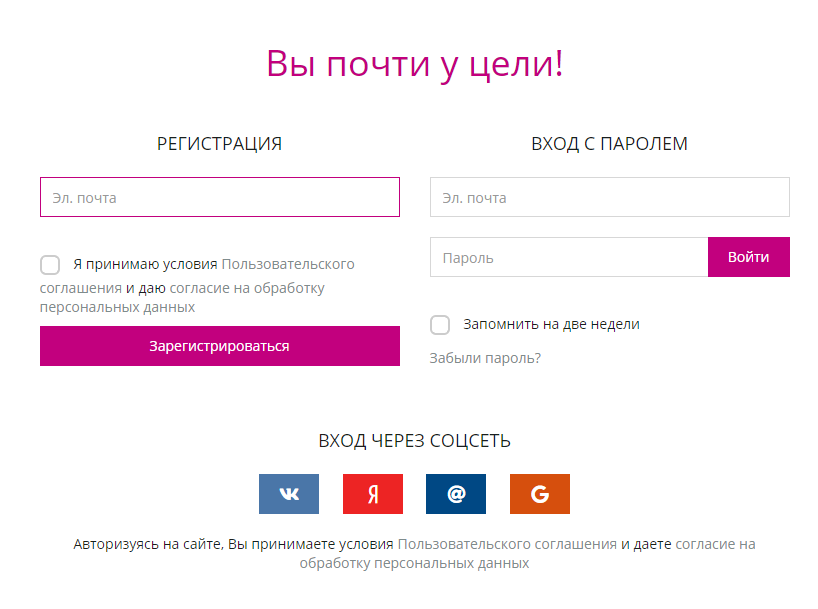
После того как вы поставите галочку я принимаю условия и введет адрес почты клиента, ему на почту придет письмо с логином (адрес почты) и паролем для входа.
С помощью только что полученного пароля и логина зайдите в личный кабинет клиента. Заходить следует через первый вход:
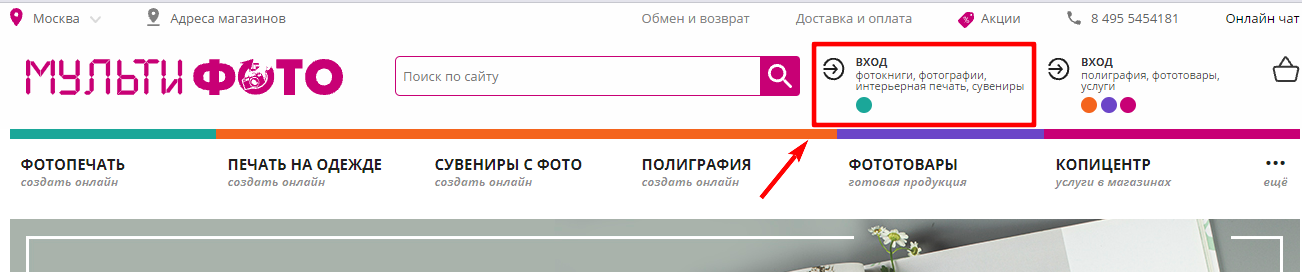
Шаг 02
Нажимаем на кнопку «Загрузить фото»
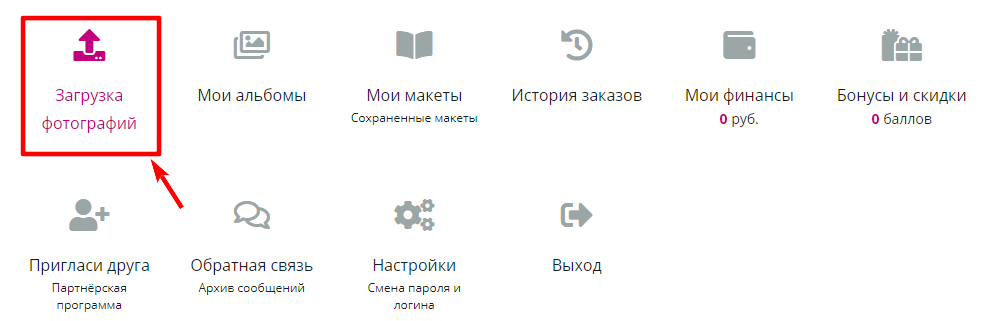
Выбранные фотографии загрузятся в папку «Мои альбомы». Нажимаем на кнопку «Мои альбомы»
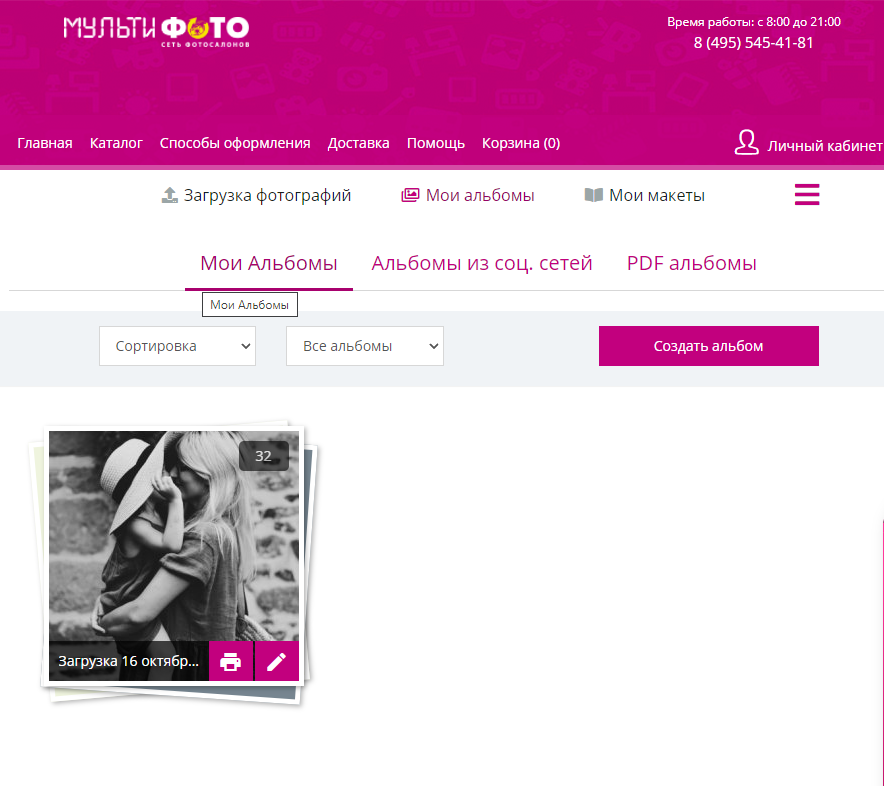
Нажимаем на кнопку с изображением принтера после чего выбираем все необходимые настройки и переносим фотоальбом в корзину
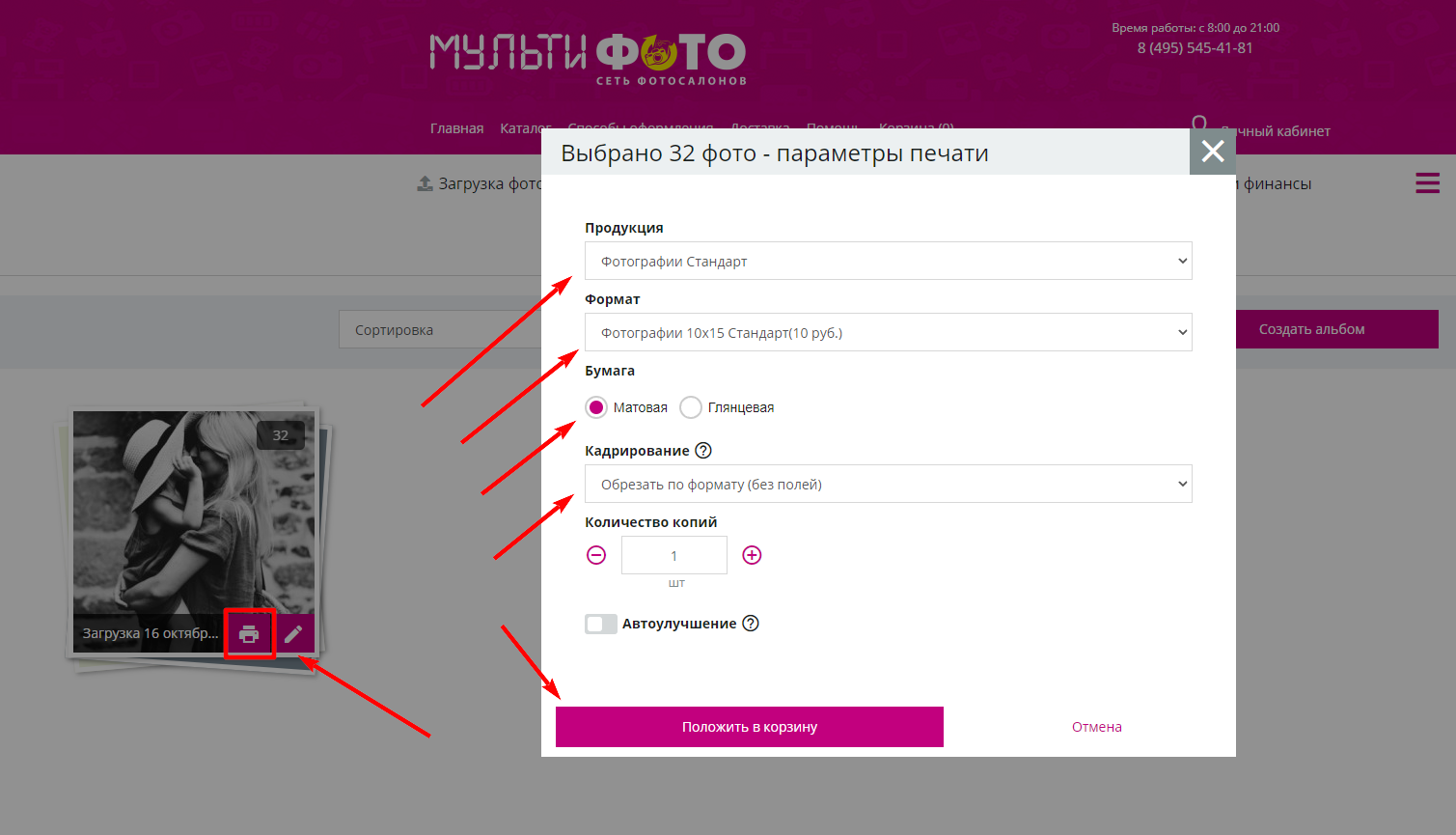
Если других фотоальбомов или фотокниг добавлять не планируется переходим в корзину:
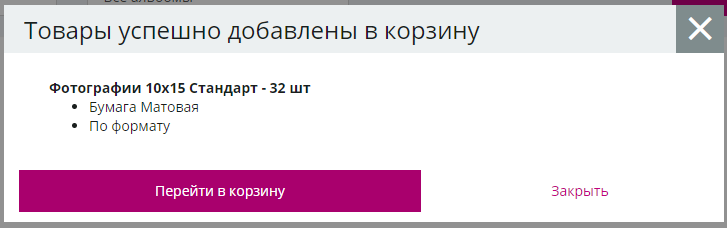
Шаг 03
В корзине нам напоминают, что некоторые фотографии кадрированы автоматически поэтому стоит их просмотреть вручную и проверить не срезал ли алгоритм на каком то из снимков фотомоделям головы или еще чего-нибудь  После этого можно приступать к оформлению заказа.
После этого можно приступать к оформлению заказа.
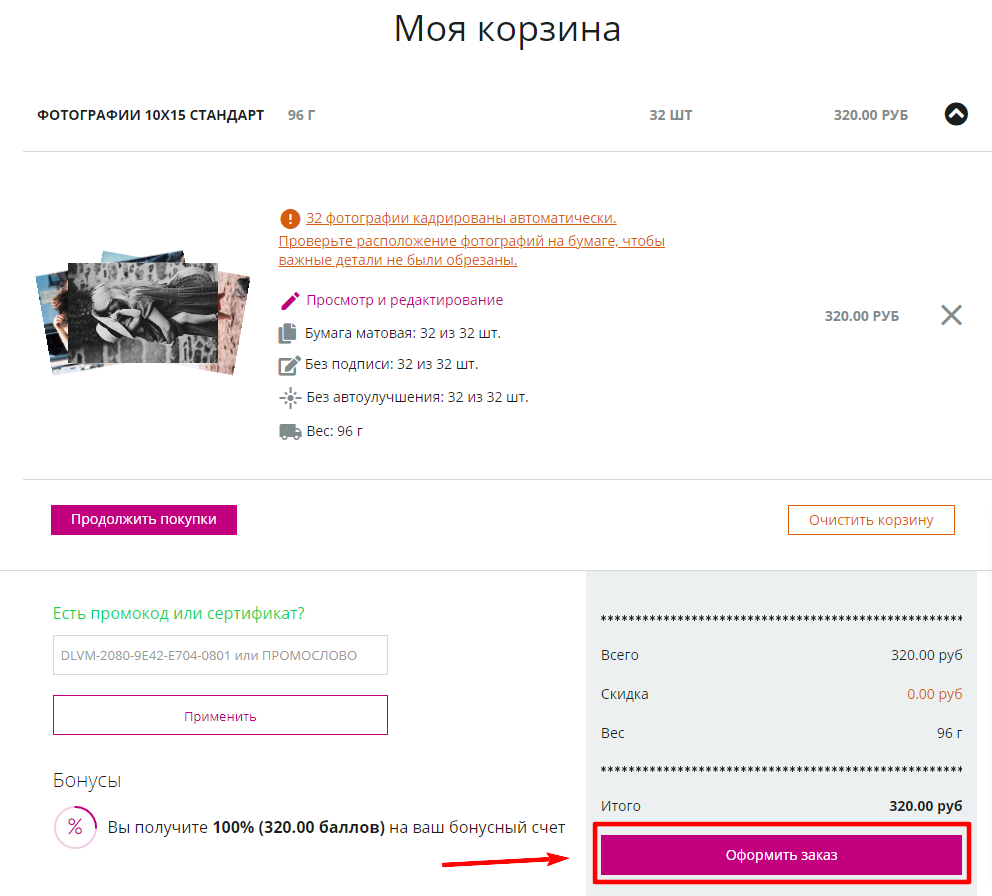
Город доставки выбираем Саратов, далее выбираем способ доставки на пункт выдачи, меню карты выбираем галочку пункты Мультифото, а на самой карте выбираем значок M
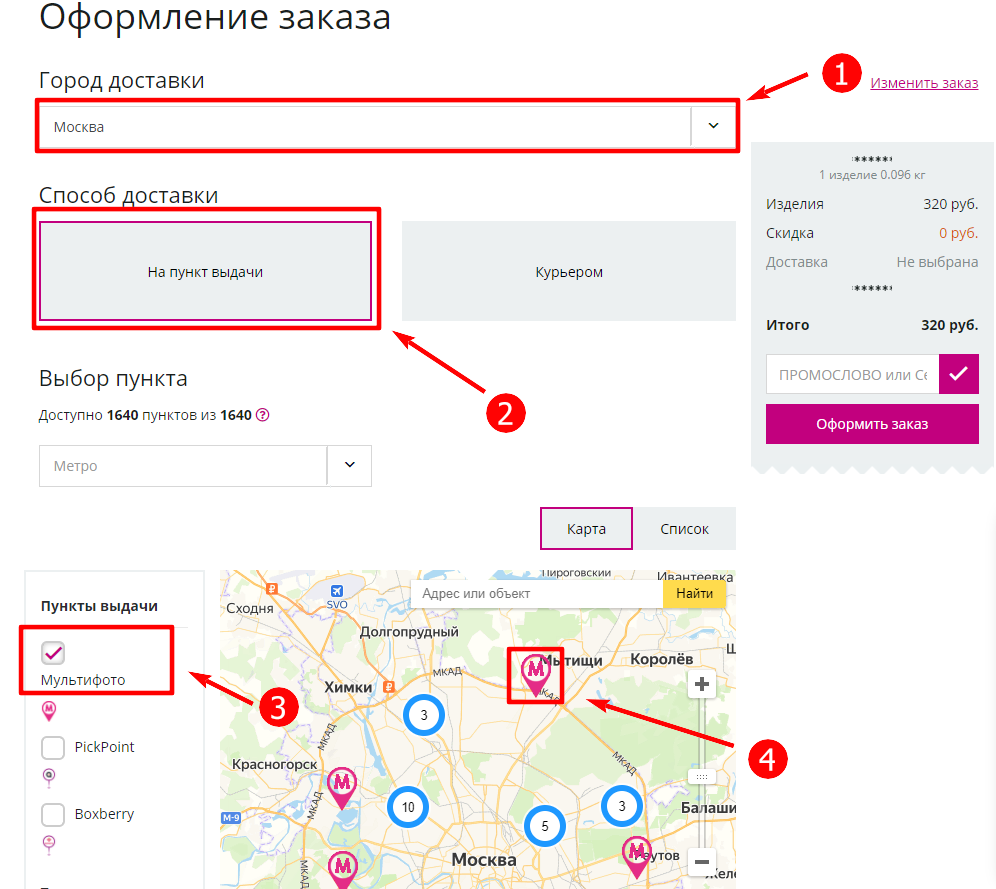
После выбора значка M нажимаем на кнопку выбрать этот пункт
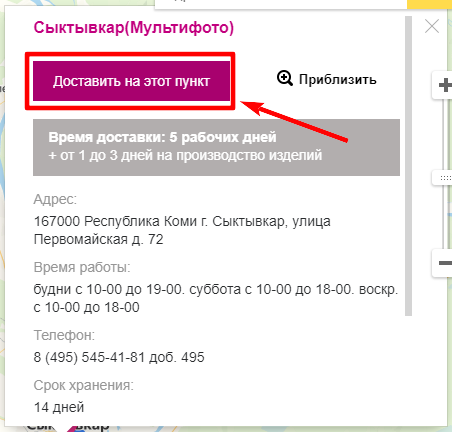
После того как наша точка была выбрана пунктом выдачи. Поле «Доставка на пункт» примет следующий вид (№ 1), только вместо г. Сыктывкар будет стоять Саратов.
Далее необходимо заполнить поля уточнив у клиента ФИО и телефон. Адрес мы можем взять который использовали при первичной регистрации.
Не забываем также выбрать галочку «Посылать SMS-уведомления о статусах заказа«
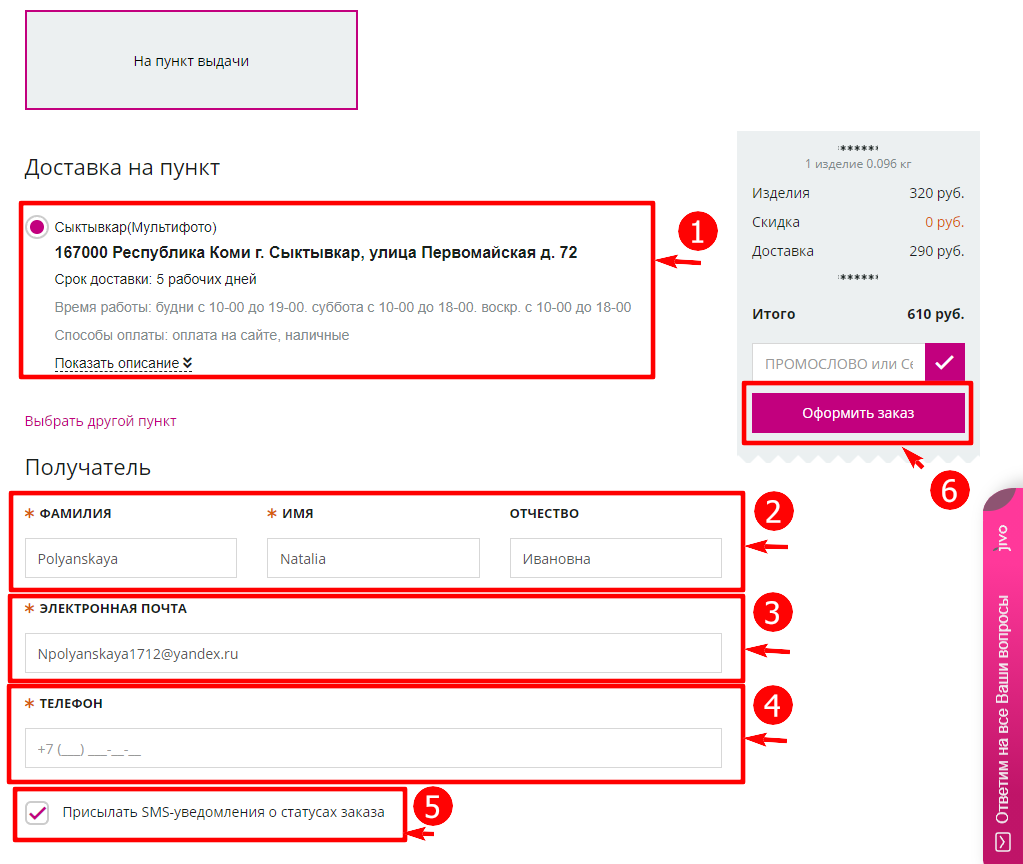
Важно: При оформлении заказа введите промокод: 21246810, который выдан вам на магазин (поле «промослово» или «сертификат»). Это необходимо для маркировки заказов, которые были привлечены вами, для получения большего процента комиссии за заказ. При вводе промокода не забудьте нажать на «галочку» рядом, иначе промокод не сработает.
Нажимаем кнопку Оформить заказ.
Шаг 04
После чего нам предложат выбрать способ оплаты. Мы должны предложить клиенту оформить заказ с помощью банковской карты онлайн, однако если он будет резко против, тогда сообщите что можно будет оплатить наличными при получении
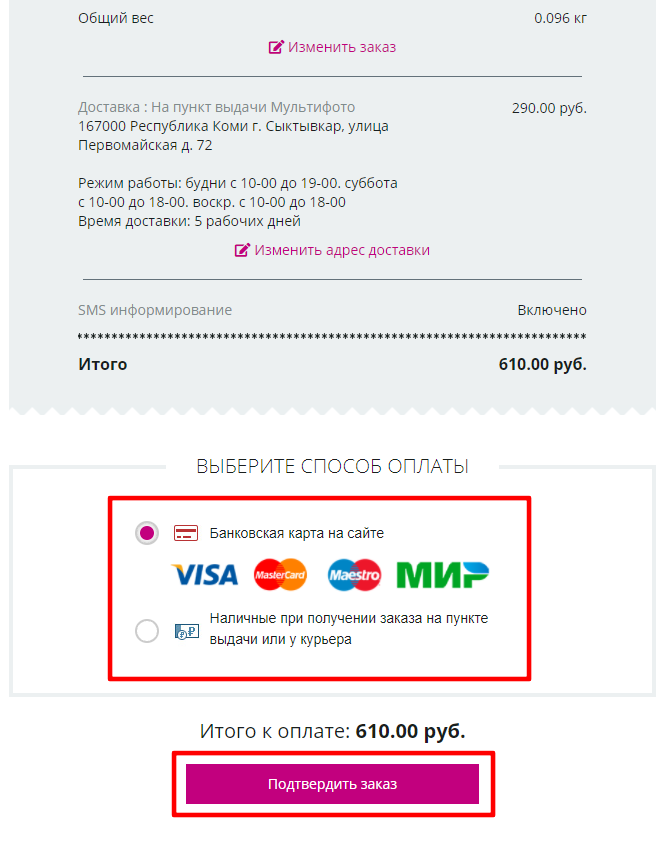
При онлайн-оплате по карте клиенту необходимо заполнить информацию по своей карте:
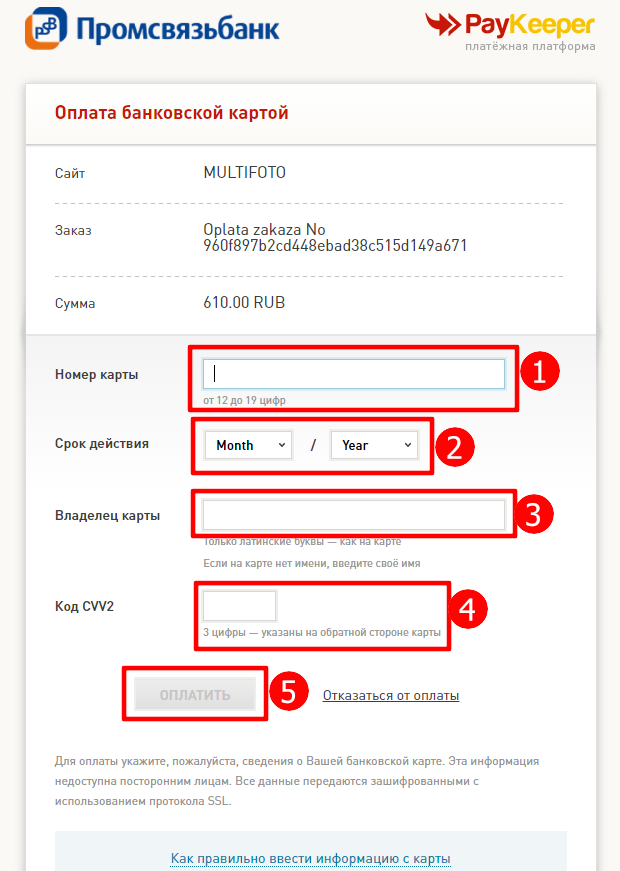
После чего сайт перейдет на страницу завершения оформления заказа, на этой странице будет указан номер заказа для дальнейшего отслеживания. Он же продублируется в смс уведомлении клиенту при изменении статусов заказа.